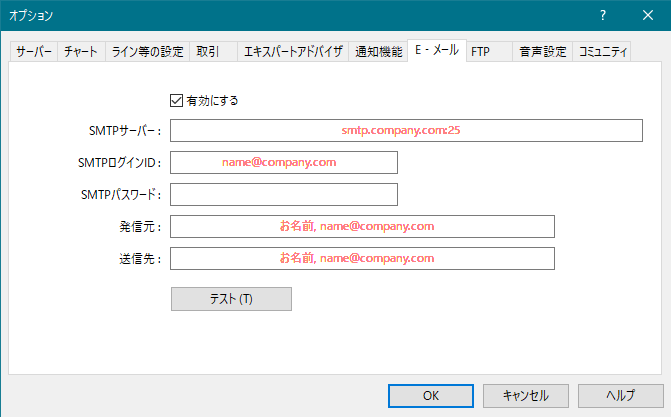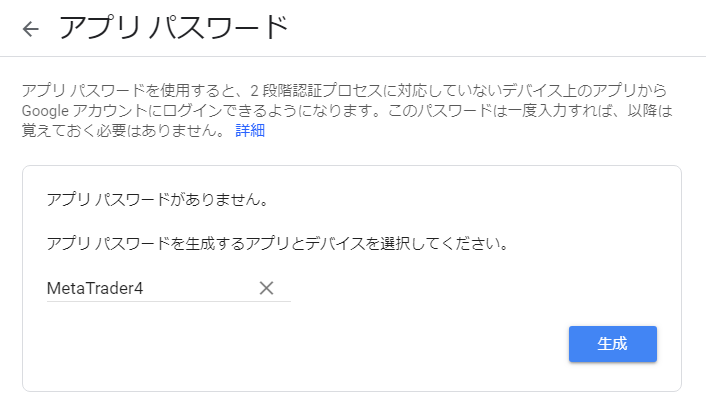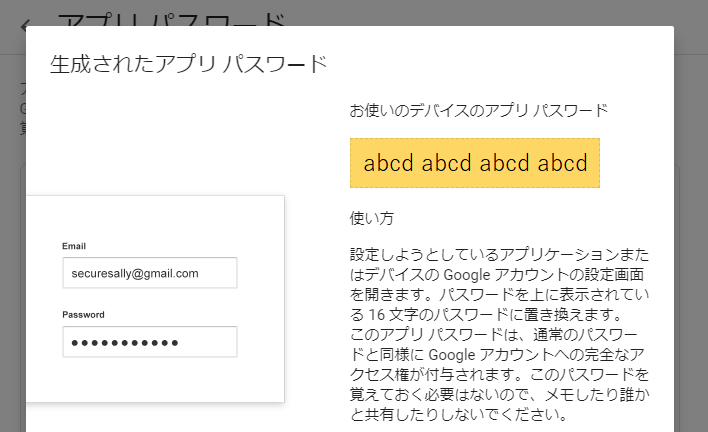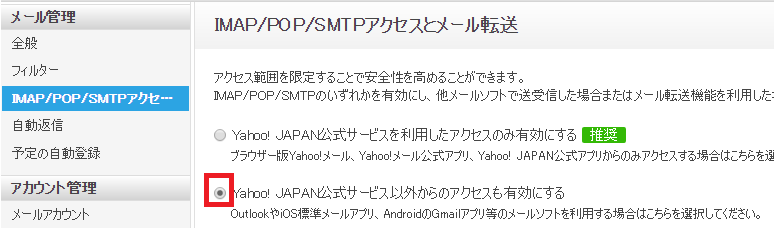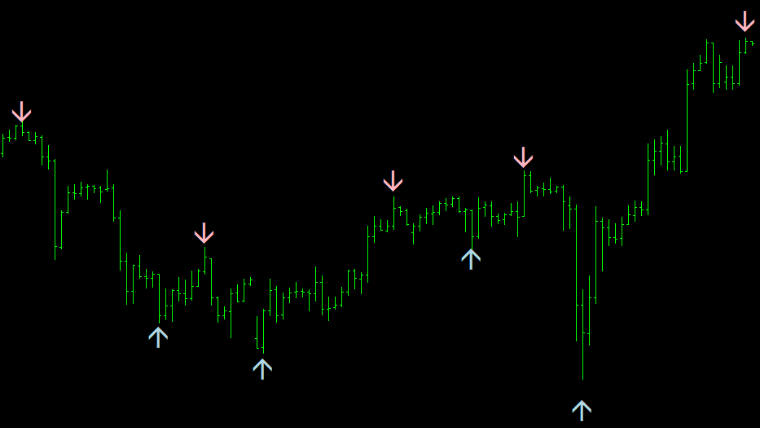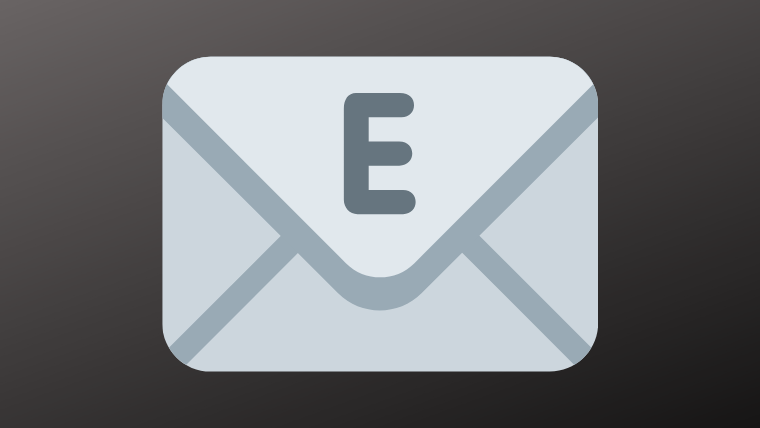
ここでは、MetaTrader4のEAやインジケーターなどでメール送信機能付きのメールを受信できるようにする設定方法を解説します。
メール送信の設定画面
MetaTrader4の画面上部のメニューバーで、ツール→オプション→E-メールタブで、メールの送信設定画面が表示されます。
共通の設定操作
まず、「有効にする」のチェックを入れます。そうすると、各設定項目の入力部分が入力可能状態になるので、「送信先」にメールを受け取る側のメールアドレスを入力します。
(例:jyushin@dr-ea.com)
送信側の設定
メール送信側の設定として、発信元の項目にどのメールアドレスから送信するのかを入力します。発信元と送信先は同じメールアドレスでもかまいません。
(例:soushin@dr-ea.com)
あとは、SMTPのサーバー・ログインID・パスワードを入力するのみです。
 にゃんた
にゃんた SMTPってなんなん?
 Dr.EA
Dr.EA 簡単に言うとメール送信の手続きじゃよ
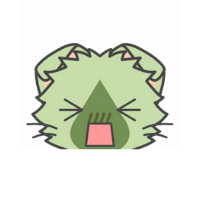 にゃんた
にゃんた よくわからんにゃ
Xserverの場合
送信元がXserver(エックスサーバー)の場合、次のように設定します。
| SMTPサーバー | (ホスト名)sv〇〇.xserver.jp:465 |
|---|---|
| SMTPログインID | 送信元メールアドレス |
| SMTPパスワード | メールアドレス設定時のパスワード |
SMTPサーバーの「:」コロン右側の数値はポート番号を指定します。465以外に587でもOKです。
詳しくは下記URLページ、Xserverのマニュアル「メールソフトの設定」を参照してください。
https://www.xserver.ne.jp/manual/man_mail_setting.php
Gmailの場合
送信元がGmailの場合、次のように設定します。
| SMTPサーバー | smtp.gmail.com:465 |
|---|---|
| SMTPログインID | 送信元Gmailメールアドレス |
| SMTPパスワード | アプリ パスワード |
SMTPサーバーの「:」コロン右側のポート番号は465以外に587でもOKです。
アプリパスワード発行方法
Gmailから送信する場合のSMTPパスワードは、アプリパスワードを入力します。アプリパスワードは次の手順で生成します。
・アカウントを 2 段階認証プロセスで保護する
https://www.google.co.jp/intl/ja/landing/2step/
・googlアカウントのセキュリティで「gooleへのログイン」の「アプリ パスワード」をクリックします。
https://myaccount.google.com/security
・デバイスを選択の項目で「その他(名前を入力)」を選択して、適当な名前を入力します。次の画像は「MetaTrader4」と入力した場合の画面です。
・生成ボタンをクリックすると、次の画像のようにアプリパスワードが発行されます。
Yahoo!メールの場合
送信元がYahoo!メールの場合、次のように設定します。
| SMTPサーバー | smtp.mail.yahoo.co.jp:465 |
|---|---|
| SMTPログインID | Yahoo! JAPAN IDのアカウント名/ログイン名 |
| SMTPパスワード | Yahoo! JAPAN IDのパスワード |
Yahoo!メールのサーバー設定画面では、SMTPサーバーのポート番号は465になっています。(省略や25/587でも送信可能でしたが)
Yahoo!メールでの設定
MetaTrader4のメール発信元をYahoo!メールにするには、「Yahoo! JAPAN公式サービス以外からのアクセスも有効にする」設定が必要です。
Yahoo!メール画面のメールの設定で、「IMAP/POP/SMTPアクセスとメール転送」の中の「Yahoo! JAPAN公式サービス以外からのアクセスも有効にする」にチェックを入れて、SMTPが「有効にする」になっている状態で保存ボタンをクリックします。
あとがき
Goolgeアカウントのセキュリティに関する仕様は、頻繁に更新されるイメージがありますのでその都度対応が必要になりますね。
では今回はこの辺で^^